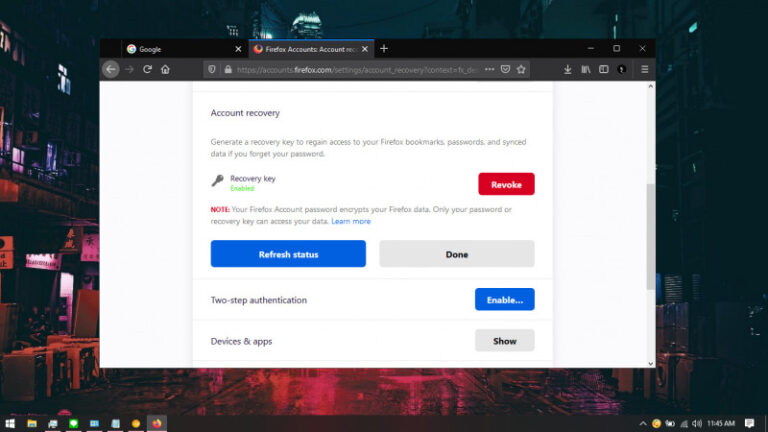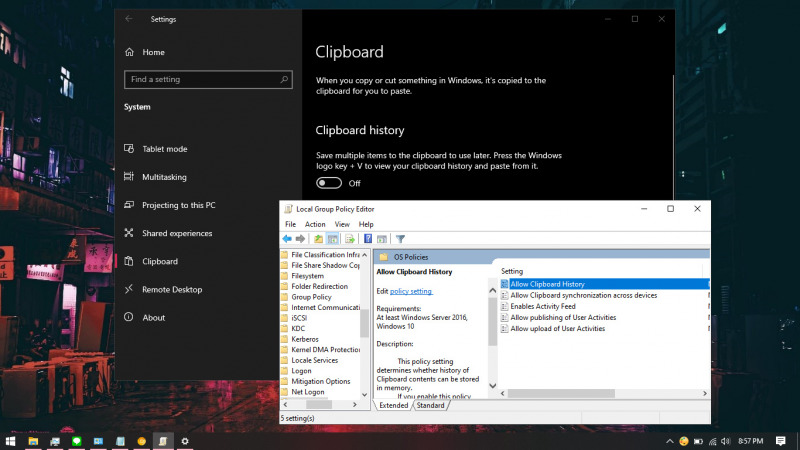
Di Windows 10, terdapat fitur yang bernama Clipboard History. Dimana fitur ini memungkinkan kamu untuk melakukan sinkronisasi terhadap konten yang kamu salin (CTRL + C) ke semua perangkat Windows 10, selama perangkat tersebut menggunakan akun Microsoft yang sama.
Namun jika dirasa kamu tidak membutuhkan fitur tersebut, maka kamu bisa mematikannya. Dimana kamu dapat mematikan fitur Clipboard History secara keseluruhan melalui konfigurasi di Group Policy Editor.
Baca juga tutorial Windows 10 lainnya:
- Cara Modifikasi File ISO Windows 10
- Cara Memastikan File ISO Windows Corrupt atau Tidak
- Cara Membuat Bootable Windows 10 dengan Rufus
- Cara Membuat File Dummy di Windows 10
- Cara Install Aplikasi di Windows 10 dengan Winget
- Cara Mengetahui Edisi Windows 10 yang Kamu Gunakan
- Memahami Penamaan dalam File ISO Windows
- Cara Membuat Bootable Windows 10 dengan Ventoy
- Cara Membuat ISO Windows 10 dari SmartVersion (SVF)
- Cara Menghapus File Duplikat dengan PowerShell
- Cara Membuat Bootable Windows 10 dengan PowerISO
Mematikan Clipboard History di Windows 10 dengan Group Policy Editor
- Buka Group Policy Editor.
- Navigasi ke Computer Configuration > Administrative Templates > System > OS Policie.
- Pada panel kanan, klik 2x pada opsi Allow Clipboard History.
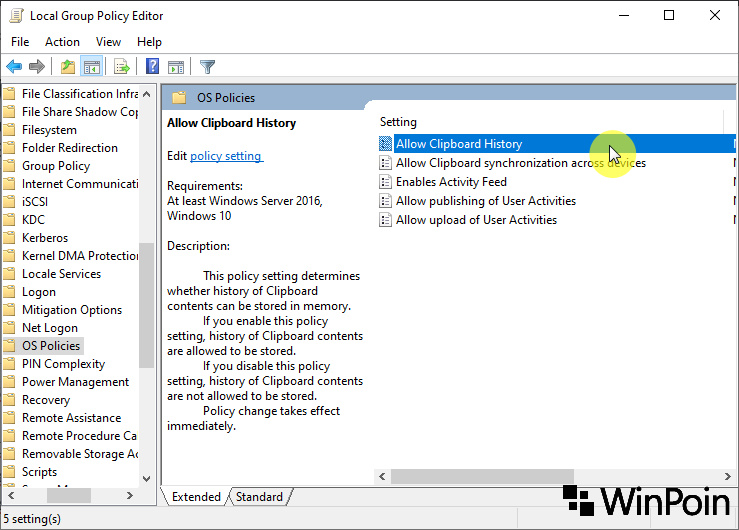
- Klik opsi Enabled dan OK untuk menyimpan pengaturan.
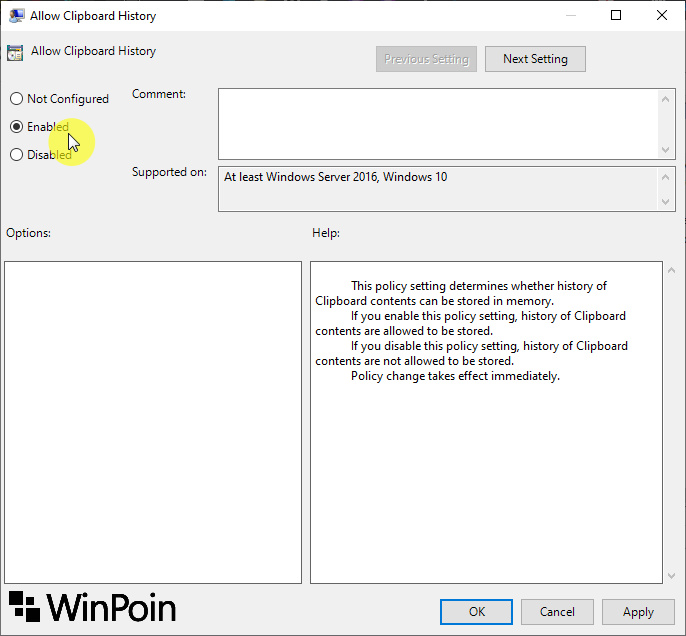
- Done.
Setelah proses selesai, maka semua fitur Clipboard History tidak akan aktif.
Untuk mengembalikannya seperti semula, kamu dapat mengikuti langkah-langkah yang sama dan mengganti opsi menjadi Not Configured pada langkah ke-4.